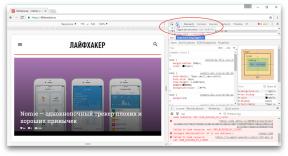10 λειτουργίες του Chrome στο Android που λίγοι γνωρίζουν
μικροαντικείμενα / / August 16, 2022
Το πρόγραμμα περιήγησης από την Google κρύβει πολλές χρήσιμες λειτουργίες, κρυμμένες με ασφάλεια μακριά από τον χρήστη.
1. Σκοτεινή λειτουργία για ιστότοπους
Το Chrome έχει ένα δυσάρεστο χαρακτηριστικό: ακόμα και όταν αλλάζετε το smartphone σας σε σκοτεινή λειτουργία, οι ιστότοποι στο πρόγραμμα περιήγησης παραμένουν ανοιχτόχρωμοι και κυριολεκτικά καίνε τα μάτια σας. Αλλά αυτό μπορεί να διορθωθεί.
Εισαγάγετε στη γραμμή διευθύνσεων chrome://flags/#darken-websites-checkbox-in-themes-setting. Στην αναπτυσσόμενη λίστα παρακάτω, επιλέξτε το στοιχείο Ενεργοποιημένο και κάντε κλικ στην Επανεκκίνηση. Στη συνέχεια, κάντε κλικ στο Chrome "Μενού" → "Ρυθμίσεις" → "Θέμα" → "Σκούρο" και "Χρήση σκούρου θέματος για ιστότοπους όταν είναι δυνατόν."
Το πρόγραμμα περιήγησής σας θα έχει τώρα μια επιλογή Dark Theme. Ενεργοποιήστε το και μπορείτε ανάγνωση Στο σκοτάδι.
2. Γρήγορη ανατροπή καρτελών
Εάν κάνετε εναλλαγή μεταξύ ανοιχτών τοποθεσιών κάνοντας κλικ στο τετράγωνο εικονίδιο της καρτέλας Chrome για κινητά και στη συνέχεια επιλέγοντάς τους με μη αυτόματο τρόπο, απλώς χάνετε τον χρόνο σας. Σύρετε αριστερά ή δεξιά στη γραμμή αναζήτησης στο επάνω μέρος του προγράμματος περιήγησης και μπορείτε να μεταβείτε στην επόμενη καρτέλα. Είναι πολύ πιο γρήγορο.
3. Ενσωματωμένη λίστα ανάγνωσης
Ναι, το Chrome για κινητά έχει επίσης μια λίστα ανάγνωσης, όπως και το πρόγραμμα περιήγησης για υπολογιστές. Είναι σελιδοδείκτη και δεν είναι πολύ εμφανές. Για να το βρείτε, πρέπει να πατήσετε "Μενού" → "Σελιδοδείκτες" → "Λίστα ανάγνωσης". Οι σελίδες που είναι αποθηκευμένες εκεί είναι προφορτωμένες για προβολή εκτός σύνδεσης, ώστε να μπορείτε ακόμη και να έχετε πρόσβαση σε αυτές χωρίς Διαδίκτυο.
Για να αποθηκεύσετε συνδέσμους σε αυτήν τη λίστα, κάντε κλικ στη διεύθυνση URL και κρατήστε πατημένο το δάχτυλό σας μέχρι να εμφανιστεί το μενού περιβάλλοντος. Στη συνέχεια, επιλέξτε Προσθήκη στη λίστα ανάγνωσης.
Εάν αυτή η λειτουργία δεν είναι διαθέσιμη για κάποιο λόγο, ανοίξτε τη στη γραμμή διευθύνσεων chrome://flags/#read-later και αλλάξτε την παράμετρο στη θέση Ενεργοποιημένη.
4. Αναγκαστική κλιμάκωση ιστοσελίδων
Πολλοί ιστότοποι δεν σας επιτρέπουν να μεγεθύνετε τις σελίδες τους, επομένως είναι πολύ άβολο να βλέπετε μικρές λεπτομέρειες σε αυτές. Αλλά αυτό μπορεί να διορθωθεί. Πατήστε "Μενού" → "Ρυθμίσεις" → "Ειδ. δυνατότητες" και, στη συνέχεια, ενεργοποιήστε την επιλογή "Αναγκαστική μεγέθυνση". Και μπορείτε να επηρεάσετε το μέγεθος ακόμη και εκείνων των σελίδων που συνήθως δεν ανταποκρίνονται στο τέντωμα.
5. Ταχύτερες λήψεις αρχείων
Από προεπιλογή, το Chrome για Android πραγματοποιεί λήψη αρχείων σε ένα μόνο νήμα, γεγονός που καθιστά τη διαδικασία απίστευτα αργή. Αλλά μπορείτε να ενεργοποιήσετε τη φόρτωση πολλαπλών νημάτων και, στη συνέχεια, τα δεδομένα θα αποθηκευτούν πολύ πιο γρήγορα. Άνοιξε chrome://flags/#enable-parallel-downloading στη γραμμή διευθύνσεων και επιλέξτε Ενεργοποιημένο από την αναπτυσσόμενη λίστα.
6. Εικόνα σε εικόνα
Η λειτουργία Android Picture-in-Picture σάς επιτρέπει να αναπαράγετε βίντεο στην κάτω δεξιά γωνία της οθόνης και να χρησιμοποιείτε άλλες εφαρμογές ταυτόχρονα. Το Chrome μπορεί να ανοίξει βίντεο από τους περισσότερους ιστότοπους στο παρασκήνιο, μεταξύ των οποίων YouTube. Και δεν χρειάζεστε συνδρομή στο YouTube Premium.
Ανοίξτε τις "Ρυθμίσεις" στο smartphone σας και μεταβείτε στις "Εφαρμογές" → "Προσβασιμότητα" → "Εικόνα σε εικόνα". Στο MIUI, αυτό γίνεται λίγο διαφορετικά: "Κωδικοί πρόσβασης και ασφάλεια" → "Απόρρητο" → "Ειδική πρόσβαση" → "Εικόνα σε εικόνα". Επιλέξτε Chrome και κάντε κλικ στο "Εικόνα σε Υποστήριξη εικόνων".
Τώρα ανοίξτε ένα βίντεο στο Chrome, όπως το YouTube, και κάντε κλικ στο κουμπί Αρχική οθόνη. Ή σύρετε προς τα πάνω από το κάτω μέρος για να ελαχιστοποιήσετε τις εφαρμογές. Θα βγείτε από το Chrome και το βίντεο θα συνεχίσει να παίζει σε ένα μικρό παράθυρο στη γωνία.
Εάν αυτό δεν λειτουργεί στο smartphone σας, ανοίξτε το βίντεο σε πλήρη οθόνη πριν ελαχιστοποιήσετε το Chrome.
7. Έλεγχος της αυτόματης αναπαραγωγής ήχου
Μερικές φορές, όταν ανοίγετε τον ιστότοπο, η μουσική αρχίζει αμέσως να παίζει δυνατά ή τα αντίγραφα από τον ήχο διαφήμισης. Αυτό είναι κάπως ενοχλητικό, ειδικά αν είστε μέσα ακουστικά με την ένταση ανεβασμένη στο μέγιστο. Κάντε κλικ στο "Ρυθμίσεις" → "Ρυθμίσεις τοποθεσίας" → "Ήχος" και απενεργοποιήστε το. Ταυτόχρονα, μπορείτε να προσθέσετε ιστότοπους σε εξαιρέσεις όπου το κομμάτι ήχου εξακολουθεί να είναι σημαντικό - για παράδειγμα, YouTube ή VKontakte.
8. Ρυθμίσεις ειδοποιήσεων
Οι ιστότοποι αγαπούν πολύ να εμφανίζουν κάθε είδους ειδοποιήσεις που είναι πολύ ενοχλητικές. Ευτυχώς, αυτή η συμπεριφορά μπορεί να σταματήσει μια για πάντα. Κάντε κλικ στο "Ρυθμίσεις" → "Ρυθμίσεις τοποθεσίας" → "Ειδοποιήσεις" και απενεργοποιήστε την επιλογή "Ειδοποιήσεις".
9. Προφόρτωση ιστότοπου
Αυτή είναι μια χρήσιμη δυνατότητα για όσους χρησιμοποιούν WiFi ή απεριόριστο internet. Το Chrome μπορεί να κατεβάσει τους ιστότοπους που επισκέπτεστε συχνά στο παρασκήνιο, ώστε να ανοίγουν πιο γρήγορα αργότερα.
Ενεργοποιήστε αυτήν τη δυνατότητα στις Ρυθμίσεις → Απόρρητο και ασφάλεια → Προφόρτωση σελίδας. Εδώ μπορείτε να επιλέξετε την επιλογή "Τυπική προφόρτωση" ή "Σύνθετη προφόρτωση". Το τελευταίο καταναλώνει περισσότερη επισκεψιμότητα, αλλά αυξάνει περισσότερο την ταχύτητα ανοίγματος σελίδων.
10. Ομαδοποίηση καρτελών και απενεργοποίηση της
Από προεπιλογή, το Chrome προσφέρει την ομαδοποίηση ανοιχτών τοποθεσιών για να κάνει την εναλλαγή μεταξύ τους πιο οπτική. Ανοίξτε τις καρτέλες που θέλετε και, στη συνέχεια, πατήστε Μενού→ Καρτέλες ομάδας. Επιλέξτε τις σελίδες που θέλετε να συγχωνεύσετε και κάντε κλικ στο «Ομαδοποίηση».
Αλλά για ορισμένους χρήστες, αυτή η δυνατότητα είναι ενοχλητική, επειδή λόγω της αυτόματης ομαδοποίησης που είναι ενεργοποιημένη από προεπιλογή, μερικές φορές οι σελίδες που ανοίγουν συνδυάζονται ακόμη και όταν δεν είναι απαραίτητο. Και πριν ανοίξετε οποιαδήποτε καρτέλα, πρέπει πρώτα να επιλέξετε την κατάλληλη ομάδα. Είναι ενοχλητικό.
Σε αυτήν την περίπτωση, ανοίξτε τη σελίδα ρυθμίσεων chrome://flags, πληκτρολογήστε Tab στη γραμμή αναζήτησης και απενεργοποιήστε τα τρία στοιχεία που βρέθηκαν: Διάταξη πλέγματος καρτελών, Ομάδες καρτελών και Βελτιώσεις διεπαφής χρήστη ομάδων καρτελών. Επανεκκίνησηκαι η ομαδοποίηση καρτελών θα απενεργοποιηθεί.
Διαβάστε επίσης🧐
- Το Osiris είναι ένα γρήγορο πρόγραμμα περιήγησης για Android με πρόγραμμα αποκλεισμού διαφημίσεων
- 20 επεκτάσεις προγράμματος περιήγησης που θα λύσουν πολλά από τα προβλήματά σας
- 8 μυστικά τσιμπήματα του Chrome που μπορούν να το επιταχύνουν
Οι καλύτερες προσφορές της εβδομάδας: εκπτώσεις και προσφορές από AliExpress, Lamoda και άλλα καταστήματα